תבנית האתר 'צירוף עובד חדש' היא אתר תקשורת המיועד לשמש כדף בית פנימי עבור מחלקת משאבי ה אנוש שלך. ייעל ומקד את ההשכרה החדשה באמצעות תבנית אתר הצירוף כדי להדריך עובדים חדשים בתהליך הצירוף.
במאמר זה, תוכל ללמוד כיצד להשתמש ברכיבים הקיימים בתבנית האתר 'צירוף עובדים חדשים של SharePoint' וכיצד באפשרותך להתאים אישית את האתר כדי להפוך אותו ל שלך.
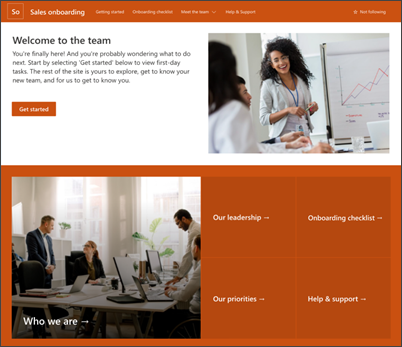
תכונות אתר
-
אתר הניתן להתאמה אישית שמגיע עם תמונות, רכיבי Web Part ותוכן מאוכלסים מראש, כדי לעודד עורכת אתרים בעת ביצוע התאמות אישיות בהתאם לצרכים של הארגון שלך.
-
השתמש ברשימת Microsoft כדי ליצור רשימת פעולות לביצוע חדשה של צירוף עובד כדי להבטיח וחבר הצוות החדש שלך יוגדר להצלחה.
-
השתמש בתבנית פרסום חדשות מוכנה מראש עבור מבוא לעובדים חדשים.
הערות:
-
פונקציונליות מסוימת מוצגת באופן הדרגתי עבור ארגונים שההצטרפות לתוכנית ההפצה הייעודית. משמעות הדבר היא שייתכן שלא תראה עדיין תכונה זו, או שהיא עשויה להיראות שונה מהמתואר במאמרי העזרה.
-
בעת החלת תבנית על אתר קיים, התוכן שלך לא יתמזג באופן אוטומטי עם התבנית החדשה. במקום זאת, תוכן קיים יאוחסן כדף כפול בתוכן האתר.
תחילה, בצע הוראות להוספת תבנית אתר לאתר SharePoint חדש או קיים.
הערה: דרושות לך הרשאות ליצירת אתר כדי להוסיף תבנית זו לאתר שלך.
גלה תוכן אתר, רכיבי Web Part ודפים מאוכלסים מראש והחלט אילו התאמות אישיות של אתרים יהיו דרושות כדי להתיישר עם המותג, הקול והיעד העסקי הכולל של הארגון שלך.
תוכן תבנית של אתר, רשימה ופרסום חדשות מאוכלס מראש:
-
דף הבית - מספק מקום נחיתה לצופים לעוסקים בחדשות מחלקתיות, באירועים, בשיחה ובפרטים נוספים על מנהיגות וחזון.
-
תחילת העבודה - מדגיש מידע שיסייע לעובדים חדשים לדעת היכן להתחיל בתהליך הכיוון. התאם אישית דף זה על-ידי עריכת רכיבי ה- Web Part טקסט, הטבעה ורשימה.
-
רשימת פעולות לביצוע של צירוף - כולל רשימה כדי לעזור לעובדים חדשים לתעדף משימות צירוף. התאם אישית דף זה על-ידי התאמה אישית של תבנית הרשימה החדשה של צירוף עובדים.
-
מי אנחנו - מדגיש מידע אודות המבנה הארגוני ומידע אחר של מחלקת הבסיס. התאם אישית דף זה על-ידי עריכת רכיבי Web Part של טקסט, קישורים מהירים, אנשים ומפות Bing.
-
ההנהגה שלנו - מבוא לפרופילים של ההנהלה המחלקה. התאם אישית דף זה על-ידי עריכת רכיבי Web Part של טקסט ותמונה.
-
סדרי העדיפויות שלנו - הצגת ערכים ארגוניים ועדיפויות ברמת מחלקה. התאם אישית דף זה על-ידי עריכת רכיבי Web Part של טקסט ואנשים.
-
עזרה ותמיכה - ספק תשובות לשאלות נפוצות וקישורים שימושיים למשאבים המוזכרים לעתים קרובות. התאם אישית דף זה על-ידי עריכת רכיבי Web Part של קישורים מהירים וטקסט.
-
תבנית רשומה חדשה של חדשות מבוא לעובדים - השתמש בתבנית מוכנה זו כדי לפרסם בקלות מבוא לעובדים חדשים. התאם אישית תבנית דף זו על-ידי עריכת רכיבי Web Part של טקסט ותמונה.
לאחר שהוספת את תבנית האתר 'צירוף עובד חדש', הגיע הזמן להתאים אותה אישית הפוך אותה ל משלך.
הערה: כדי לערוך אתר SharePoint, עליך להיות בעלים של אתר או חבר באתר.
|
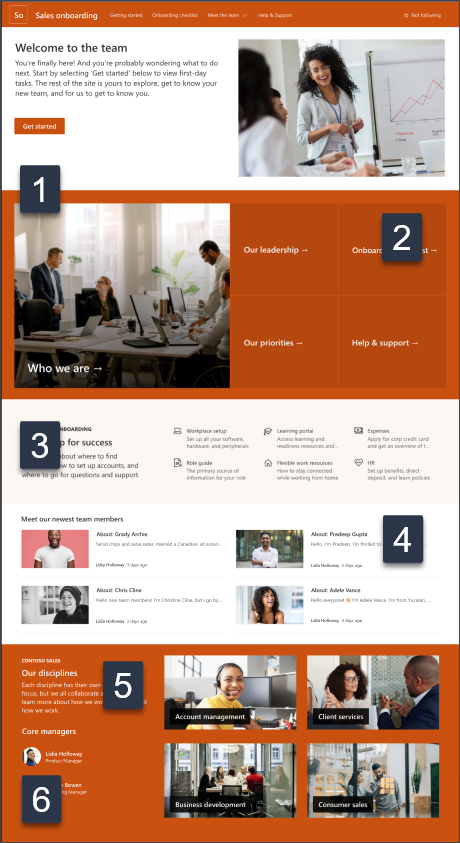 |
התאם אישית את המראה, הניווט באתר, רכיבי ה- Web Part והתוכן של האתר שלך בהתאם לצרכים של הצופים שלך והארגון. בעת ביצוע התאמות אישיות, ודא שהאתר נמצא במצב עריכה על-ידי בחירה באפשרות ערוך בפינה השמאלית העליונה של האתר. במהלך העבודה, שמור כטיוטה או פרסם מחדש שינויים כדי להפוך את פעולות העריכה לגלויות לצופים.
1. עריכת רכיבי ה- Web Part 'תמונה', 'טקסט' ו'לחצן'
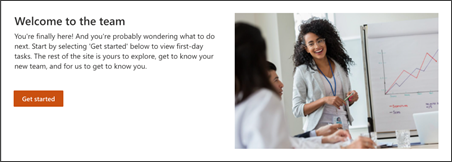
-
התחל על-ידי עריכה ועיצוב של הטקסט בתוך השורה.
-
לאחר מכן בחר בלחצן ובחר ערוך מאפיינים (

-
לאחר מכן, בחר את התמונה והעלה תמונה חדשה.
קבל מידע נוסף על רכיבי ה- Web Part 'תמונה', 'טקסט ' ו'לחצן '
2. ערוך את ה- Web Part תמונה בולטת כדי לגרום לעובדים חדשים להרגיש מוזמנים
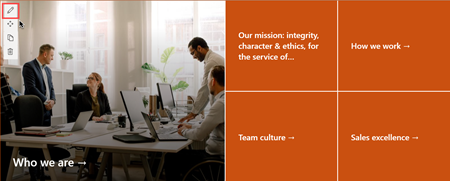
-
התחל על-ידי בחירת ה- Web Part תמונה בולטת ובחר ערוך מאפיינים (

-
לאחר מכן, בחר באפשרויות השכבה והאריחים המתאימות ביותר לצרכי הארגון.
קבל מידע נוסף על ה - Web Part תמונה בולטת.
3. ערוך את ה- Web Part 'קישורים מהירים' כדי לעזור לעובדים חדשים לנווט במשאבים
-
נווט אל ה- Web Part קישורים מהירים ובחר את הקישור ולאחר מכן בחר ערוך מאפיינים (

-
ערוך את הקישור, הכותרת, הסמל והתיאור במידת הצורך.
-
כדי להוסיף קישור, בחר + הוסף קישורים.
ראה סוגים שונים של פריסות ואפשרויות עריכה עבור ה- Web Part 'קישורים מהירים'.
4. ערוך את ה- Web Part 'חדשות' כדי להציג עובדים חדשים לחברי צוות

-
התחל על-ידי בחירת ה- Web Part חדשות ובחר ערוך מאפיינים (

-
לאחר מכן, בחר את מקור החדשות.
-
בחר את האפשרויותפריסה, הצגהוסינון המציגים באופן הטוב ביותר את חברי הצוות של הארגון.
-
במקטע סדר , קבע את סדר ההצגה של החדשות.
קבל מידע נוסף על ה - Web Part 'חדשות'.
שימוש בתבנית פרסום חדשות מוכנה מראש עבור מבוא לעובדים חדשים
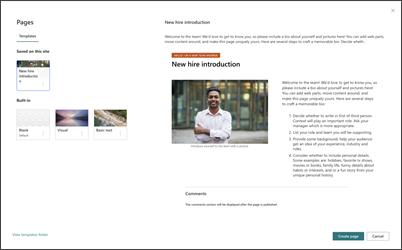
-
כדי להציג את תבניות פרסום החדשות, נווט אל הגדרות ולאחר מכן בחר תוכן אתר ולאחר מכן דפי אתר.
-
בחר את התיקיה תבניות כדי להציג את תבנית הפרסום של חדשות המבוא.
-
כדי להשתמש בתבנית בפרסום חדשות חדש, התחל על-ידי בחירת חדש בפינה הימנית העליונה של דף הבית ולאחר מכן בחר פרסום חדשות.
-
לאחר מכן, בחר את התבנית שבה ברצונך להשתמש ולאחר מכן התחל לכתוב את פרסום החדשות שלך.
קבל מידע נוסף על יצירה של תבניות עמוד והשימוש בה.
5. ערוך את ה- Web Part של התמונה כדי להדגיש את המטרות והדיסציפלינות של הארגון שלך
-
התחל על-ידי בחירת ה- Web Part תמונה ובחר ערוך מאפיינים (

-
לאחר מכן, בחר שנה, בחר מקור תמונה ולאחר מכן בחר הוסף.
-
הוסף כתובת אינטרנט לתמונה במקטע קישור כדי להפנות את הצופים לדף אחר.
-
שנה את טקסט ההשכבה של ה- Web Part על-ידי הקלדת הטקסט שכבר קיים.
-
חזור על שלבים 1 עד 4 עבור כל תמונה.
קבל מידע נוסף על ה- Web Part 'תמונה'.
6. ערוך את ה- Web Part 'אנשים' כדי להציג עובדים חדשים למנהיגות
-
התחל על-ידי מחיקת התמונה של ה- Web Part 'אנשים'.
-
חפש את ארגז הכלים (

-
בחר ערוךמאפיינים (

-
הזן שם של אדם או קבוצה ולאחר מכן בחר שמור.
קבל מידע נוסף על ה - Web Part 'אנשים'.
התאם אישית את הדפים והרשימות הבאים בתוך האתר:
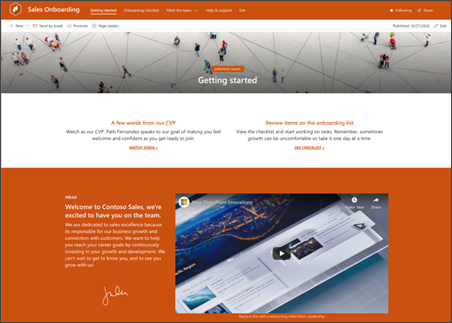
-
תחילת העבודה - התאם אישית דף זה על-ידי עריכת רכיבי ה- Web Part טקסט, הטבעה ורשימה . שקול להשתמש ברכיבי ה- Web Part של YouTube או Stream כדי להטביע גם וידאו.
-
רשימת פעולות לביצוע של צירוף - התאם אישית דף זה על-ידי התאמה אישית של תבנית הרשימה החדשה של צירוף עובדים.
-
מי אנחנו - התאם אישית דף זה על-ידי עריכת רכיבי Web Part של טקסט, קישורים מהירים, אנשים ומפות Bing .
-
ההנהגה שלנו - התאם אישית דף זה על-ידי עריכת רכיבי Web Part של טקסט ותמונה.
-
סדרי העדיפויות שלנו - התאם אישית דף זה על-ידי עריכת רכיבי WebPart של טקסט ואנשים.
-
עזרה ותמיכה - התאם אישית דף זה על-ידי עריכת רכיבי Web Part של קישורים מהירים וטקסט .
התאמה אישית של המראה וניווט האתר
לפני שתשתף את האתר שלך עם אחרים, מקם את המגעים האחרונים באתר שלך על-ידי הבטחה שהמשתמשים יוכלו למצוא את האתר, לנווט בין קישורים ודפים בקלות ולגשת במהירות לתוכן באתר.
-
ערוך ספריות מסמכים על-ידי עדכון שמותהתיקיות והעלאת משאבים.
-
ערוך והתאם אישית ניווט באתר.
-
שנה את מראה האתר שלך על-ידי התאמה אישית של ערכת הנושא, הסמל, פריסות הכותרת העליונה והמראה של האתר שלך.
-
הוסף או הסר דפים לאתר זה או לניווט באתר כדי להכיל תוכן קיים.
-
בחר לשייך אתר זה לאתר רכזת בתוך הארגון שלך, או הוסף אתר זה לניווט קיים באתר רכזת במידת הצורך.
שתף את האתר שלך עם אנשים אחרים לאחר שתבצע התאמה אישית של האתר שלך, לאחר בדיקת הדיוק ופרסמת את הטיוטה הסופית.
-
בחר שתף אתר מהפינה השמאלית.
-
קבל עזרה בניהול האתר שלך על-ידי הוספת בעלי אתרים וחברים שלהם תהיה הרשאה לערוך תוכן אתר.
-
בחלונית שיתוף אתר, הזן את שמות האנשים שאיתם ברצונך לשתף את האתר. באפשרותך לבחור כולם (למעט משתמשים חיצוניים) אם ברצונך שלכולם בארגון תהיה גישה לאתר. רמת ההרשאה המוגדרת כברירת מחדל היא לקריאה בלבד.
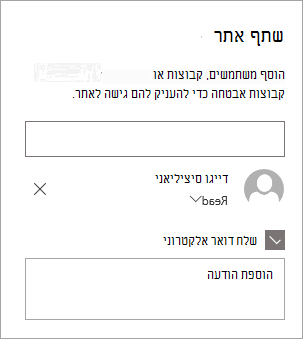
-
הזן הודעה אופציונלית לשליחה עם הודעת הדואר האלקטרוני שתישלח כאשר האתר ישותף, או נקה את תיבת הסימון שלח דואר אלקטרוני אם אינך מעוניין לשלוח הודעת דואר אלקטרוני.
-
בחר שתף.
לאחר יצירה והפעלה של האתר שלך, השלב החשוב הבא הוא שמירה על תוכן האתר. ודא שיש לך תוכנית לשמירה על עדכניות התוכן ורכיבי ה- Web Part.
שיטות עבודה מומלצות של תחזוקת אתר:
-
תכנון תחזוקת אתר - צור לוח זמנים כדי לסקור את תוכן האתר בתדירות הרצויה כדי להבטיח שהתוכן עדיין מדויק ורלוונטי.
-
פרסם חדשות באופן קבוע - הפץ את ההכרזות, המידע והמצב העדכניים ביותר ברחבי הארגון. למד כיצד להוסיף פרסום חדשות באתר צוות או באתר תקשורת, וראה לאחרים מי יפרסם הכרזות כיצד הם יכולים להשתמש בחדשות SharePoint.
-
בדוק קישורים ורכיבי Web Part - שמור על קישורים ורכיבי Web Part מעודכנים כדי לוודא שאתה מינוף הערך המלא של האתר שלך.
-
השתמש בניתוח כדי לשפר את המעורבות - הצג שימוש באתר באמצעות דוח נתוני השימוש המוכלל כדי לקבל מידע על תוכן פופולרי, ביקורים באתרים ועוד.
-
סקור מעת לעת את הגדרות האתר שלך - לאחר שיצרת אתר ב- SharePoint, באפשרותך לבצע שינויים בהגדרות , בפרטי האתר ובהרשאות של האתר.
משאבי התאמה אישית נוספים
קבל מידע נוסף עלתכנון, בנייה ותחזוקה של אתרי SharePoint.
ראה תבניות אתר נוספות של SharePoint.










